Logic Pro Xユーザガイド
- ようこそ
-
- 概要
-
- リージョンの概要
- リージョンを選択する
- リージョンの一部を選択する
- リージョンをカット、コピー、およびペーストする
- リージョンを移動する
- ギャップを追加する/取り除く
- リージョンの再生をディレイする
- リージョンをループさせる
- リージョンを繰り返す
- リージョンのサイズを変更する
- リージョンをミュートする/ソロにする
- リージョンをタイムストレッチする
- リージョンを分割する
- MIDIリージョンをデミックスする
- リージョンを結合する
- トラック領域でリージョンを作成する
- トラック領域でオーディオリージョンをノーマライズする
- MIDIリージョンのエイリアスを作成する
- オーディオリージョンのクローンを作成する
- リージョンの色を変更する
- オーディオリージョンをサンプラーのサンプルゾーンに変換する
- リージョン名を変更する
- リージョンを削除する
-
- Smart Controlの概要
- マスターエフェクトのSmart Controlを表示する
- Smart Controlのレイアウトを選択する
- MIDIコントローラの自動割り当て
- スクリーンコントロールを自動的にマップする
- スクリーンコントロールをマップする
- マッピングパラメータを編集する
- パラメータ・マッピング・グラフを使用する
- スクリーンコントロールのプラグインウインドウを開く
- スクリーンコントロールの名前を変更する
- アーティキュレーションIDを使ってアーティキュレーションを変更する
- ハードウェアコントロールをスクリーンコントロールにアサインする
- Logic ProでSmart Controlの編集内容と保存されている設定を比較する
- アルペジエータを使う
- スクリーンコントロールの動きを自動化する
-
- 概要
- ノートを追加する
- スコアエディタでオートメーションを使う
-
- 譜表スタイルの概要
- トラックに譜表スタイルを割り当てる
- 譜表スタイルウインドウ
- 譜表スタイルを作成する/複製する
- 譜表スタイルを編集する
- 譜表と声部を編集する/パラメータを割り当てる
- Logic Proの譜表スタイルウインドウで譜表または声部を追加する/削除する
- Logic Proの譜表スタイルウインドウで譜表または声部をコピーする
- プロジェクト間で譜表スタイルをコピーする
- 譜表スタイルを削除する
- 声部と譜表に音符を割り当てる
- 多声部のパートを別々の譜表に表示する
- スコア記号の割り当てを変更する
- 譜表をまたいで音符を連桁にする
- ドラム記譜用にマッピングされた譜表スタイルを使う
- 定義済みの譜表スタイル
- スコアを共有する
- Touch Barのショートカット
-
- エフェクトについての説明
-
- MIDIプラグインを使う
- Modifier MIDIプラグインのコントロール
- Note Repeater MIDIプラグインのコントロール
- Randomizer MIDIプラグインのコントロール
-
- Scripter MIDIプラグインを使う
- スクリプトエディタを使う
- Scripter APIの概要
- MIDI処理関数の概要
- HandleMIDI関数
- ProcessMIDI関数
- GetParameter関数
- SetParameter関数
- ParameterChanged関数
- Reset関数
- JavaScriptオブジェクトの概要
- JavaScript Eventオブジェクトを使う
- JavaScript TimingInfoオブジェクトを使う
- Traceオブジェクトを使う
- MIDIイベントのbeatPosプロパティを使う
- JavaScript MIDIオブジェクトを使う
- Scripterのコントロールを作成する
- Transposer MIDIプラグインのコントロール
-
- 内蔵の音源についての説明
- 用語集

Logic Pro Vintage B3のエフェクトを使用する
Vintage B3には、3バンドイコライザ、リバーブ(残響)エフェクト、ペダル制御式のワウワウエフェクト、そして真空管アンプのオーバードライブサウンドをシミュレートするディストーション(歪み)エフェクトが組み込まれています。さらに、信号にレスリー・ロータリー・スピーカーのエミュレーションを加えることもできます。
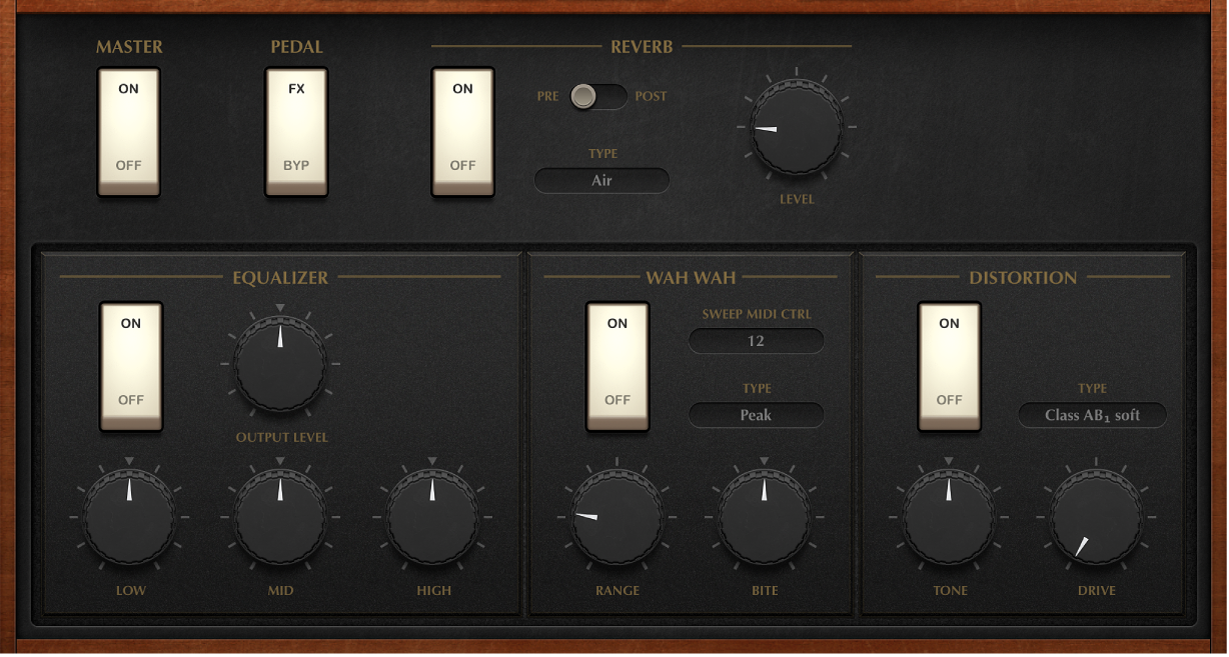
デフォルトのエフェクト信号経路では、まずオルガンの信号がイコライザ、ワウ、ディストーションの各エフェクトを通ります。ここで加工された信号は次にリバーブへと送られ、最後にレスリー・ロータリー・エフェクトへと進みます。
エフェクトをアクティブにする/バイパスする
Logic Pro X、以下のいずれかの操作を行います:
Vintage B3のエフェクトセクション全体を有効または無効にするには、「Master」スイッチのオン/オフを切り替えます。
リバーブ、イコライザ、ワウ、およびディストーションエフェクトを個別に有効または無効にするには、オン/オフスイッチを使用します。
EQ、ワウ、およびディストーションエフェクトの経路を変更する
Logic Pro Xで、各エフェクトの名前をドラッグして、必要な信号経路を作成します。
EQ -ワウ-ディストーション: この経路は古典的なB3に最適です。オルガンのEQから、ワウペダルを通り、オーバードライブ状態のレスリーアンプで増幅されます。
EQ -ディストーション-ワウ: オーバードライブサウンドは、その入力信号のフィルタとしてEQを使うかワウを使うかによって変わります。ディストーションの前にEQを置くと、信号が変化する幅が広がります。ディストーションエフェクトの出力信号には高周波成分が含まれますが、ワウをエフェクトチェーンの最後に置くことでこれを抑制できます。
ワウ-ディストーション- EQ: 絶叫のような鋭い響きを作り出したい場合(ワウエフェクトの出力をディストーションで歪ませる)は、この経路を選択すれば耳障りな雑音を抑えることができます。
ディストーション- EQ -ワウ: 2つのフィルタによりディストーションがかかりすぎて聞き苦しい倍音が生じる場合は、この経路を選択して抑制できます。
ペダルレジスタのエフェクトをバイパスする
Logic Pro X「:「Pedal」スイッチを「Bypass」に設定します。「FX」に設定すると、オルガンの出力全体が処理の対象になります。
ディストーション、ワウ、およびEQエフェクトをペダルでのみバイパスすることによって、オルガンの低音部がワウエフェクトのためによく聞こえなくなってしまう現象を回避できます。また、ディストーションエフェクトをかけたときの相互変調による雑音も回避できます。